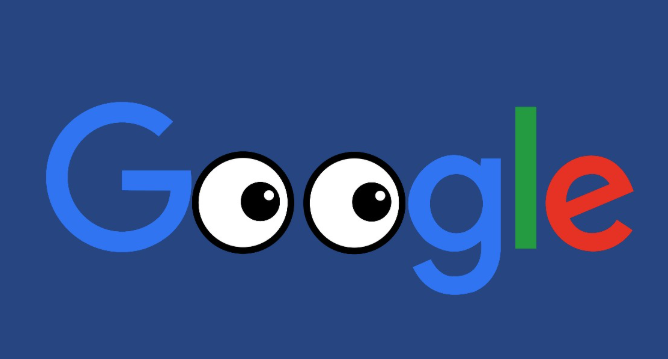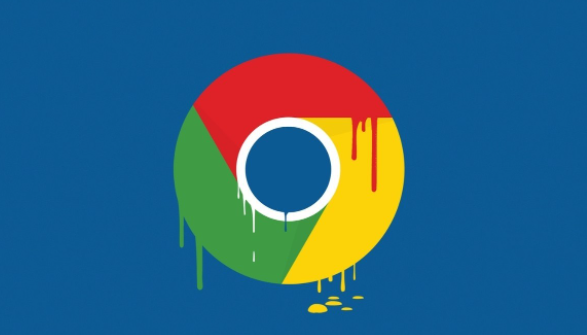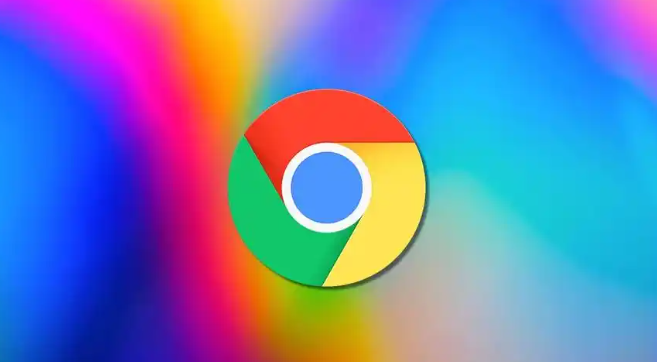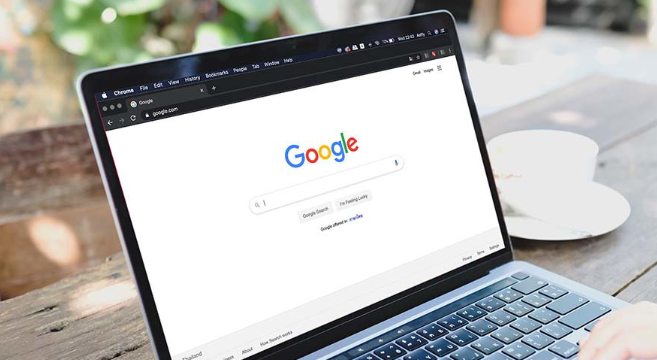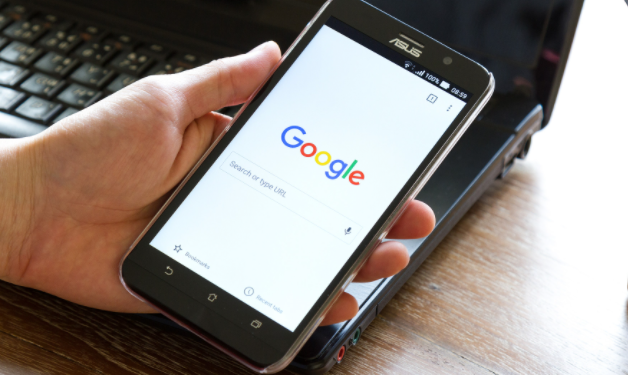详情介绍
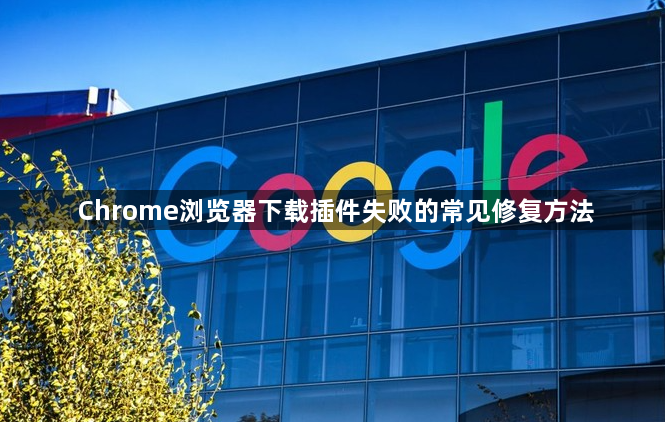
一、检查网络连接
1. 确认网络状态:确保设备已正常连接到互联网,可以尝试打开其他网页或使用其他网络应用,如在线视频、音乐等,若这些应用能正常使用,说明网络连接基本正常。
2. 测试网速:通过在线网速测试工具,检测当前网络的上传和下载速度,若网速过慢,可能导致插件下载超时失败,可尝试切换到更快的网络环境,如从Wi-Fi切换到有线网络,或更换更稳定的Wi-Fi热点。
3. 检查防火墙和代理设置:防火墙可能会阻止Chrome浏览器与插件下载服务器的通信,可暂时关闭防火墙,然后重新尝试下载插件。若使用了代理服务器,需检查代理设置是否正确,可在Chrome浏览器的设置中,找到“代理”设置选项,查看并调整相关参数,或暂时禁用代理服务器进行下载。
二、清除浏览器缓存和Cookie
1. 进入清除界面:点击Chrome浏览器右上角的三个点图标,选择“设置”,在设置页面中,找到“隐私和安全”选项,点击“清除浏览数据”。
2. 选择清除内容:在弹出的对话框中,选择需要清除的数据类型,包括“缓存的图片和文件”以及“Cookie及其他网站数据”,可选择时间范围为“全部”,然后点击“清除数据”按钮。
3. 重新下载插件:清除缓存和Cookie后,关闭并重新打开Chrome浏览器,再次尝试下载插件,有时缓存或Cookie中的损坏数据可能会导致下载失败,清除后可解决此问题。
三、更新Chrome浏览器
1. 检查更新:点击右上角的三个点图标,选择“帮助”,再点击“关于Google Chrome”,浏览器会自动检查是否有可用的更新,若有更新,会显示更新提示和更新进度条。
2. 安装更新:按照提示完成浏览器的更新安装过程,更新后的浏览器可能会修复一些导致插件下载失败的漏洞或兼容性问题,然后重新尝试下载插件。
四、检查插件来源及兼容性
1. 确认插件来源可靠:只从官方的Chrome网上应用店或其他可信赖的网站下载插件,避免从不明来源或非官方渠道下载插件,以防下载到恶意软件或损坏的插件文件。
2. 查看插件兼容性:在下载插件前,查看插件的详细信息,确认其是否与当前使用的Chrome浏览器版本兼容,若不兼容,可寻找该插件的最新版本或替代插件,有些插件可能需要特定版本的Chrome才能正常运行和下载。
五、以管理员身份运行浏览器
1. 找到浏览器快捷方式:在桌面上或开始菜单中找到Chrome浏览器的快捷方式图标。
2. 右键设置权限:右键点击该快捷方式图标,选择“以管理员身份运行”。在弹出的用户账户控制提示框中,点击“是”确认,以确保浏览器具有足够的系统权限来进行插件下载操作。
六、检查系统时间和日期设置
1. 进入设置界面:在Windows系统中,点击任务栏右下角的时间显示区域,选择“更改日期和时间设置”,进入日期和时间设置界面;在Mac系统中,点击菜单栏中的“系统偏好设置”,选择“日期与时间”。
2. 校准时间日期:确保系统的日期和时间设置准确无误,并且时区设置正确,不正确的时间和日期可能导致插件下载过程中的安全验证失败或证书错误等问题,影响下载的正常进行。